您现在的位置是:网站首页> 编程资料编程资料
kb5014699卸载不了怎么办?kb5014699卸载方法_windows10_Windows系列_操作系统_
![]() 2023-02-18
543人已围观
2023-02-18
543人已围观
简介 kb5014699卸载不了怎么办?kb5014699卸载方法_windows10_Windows系列_操作系统_
Win10最新更新补丁kb5014699导致了热点打开无法上网的问题,让很多小伙伴非常烦恼,最简单的方法是卸载更新补丁,但是有些用户反应在控制面板卸载补丁卸载不了,或者根本没有kb5014699补丁,那么要怎么卸载kb5014699补丁呢,还有其他的方法,我们一起来试试看。
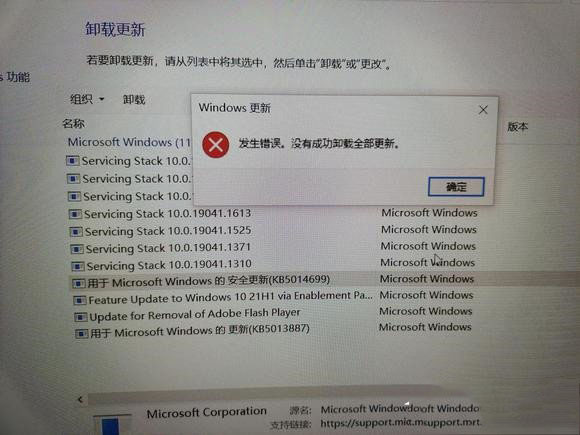
进入安全模式通过命令卸载
1、首先我们进入安全模式,按住shift,点击 开始--电源--重启 ,然后选择疑难解答;
2、进入安全模式按下win+s 打开搜索框,搜索:cmd ,在“命令提示符”单击右键,选择【以管理员身份运行】;
3、在命令提示符中输入:wusa.exe /uninstall /kb3177467 按下回车键,只需耐心等待即可将其卸载;
4、卸载之后我们可以通过关闭自动更新的方法来防止系统再次更新该补丁。
关闭win10自动更新
注意:Win10自动更新关闭后,系统长期不更新当您再次尝试将系统更新到新版本系统,可能会导致系统出错。若您担心系统出错,可以提前对系统备份。
Windows设置
要想关闭Win10自动更新,比较简单的一种方法就是进入到Windows设置中,将Windows更新直接关闭。步骤如下:
1、按“Windows + I”键,打开Windows设置,再单击“更新和安全”。
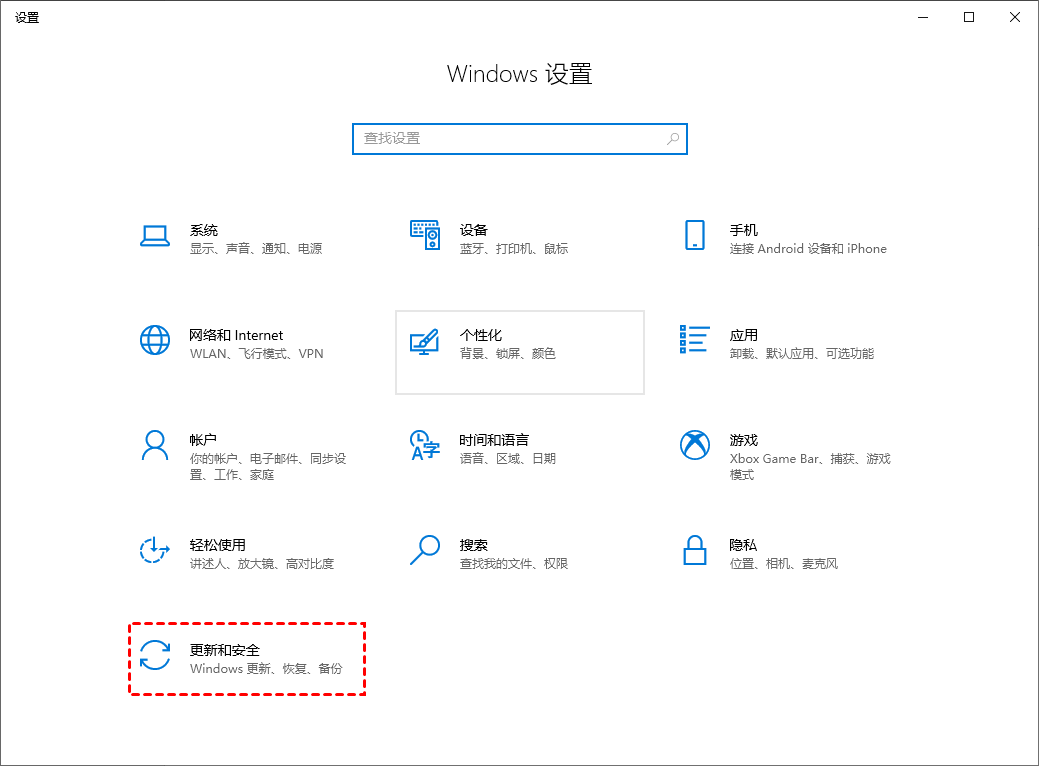
2、然后,在Windows更新处,单击“高级选项”。
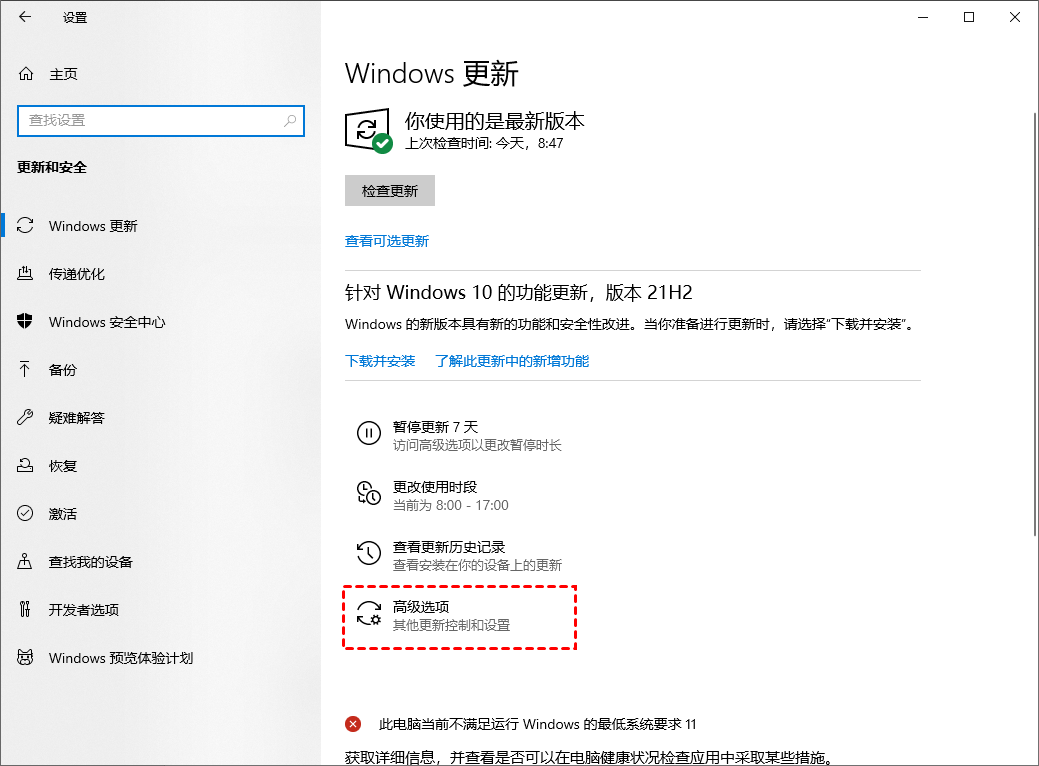
3、在高级选项中,您可以将“更新选项”中项目全部关闭,或者选择“暂停更新”,但此暂停更新至多只能暂停35天,达到暂停限制后需先获取新的更新,然后才能再次暂停更新。

以上就是小编为大家带来的kb5014699卸载方法,希望对大家有所帮助,如何还不能解决此问题,那就重新安装系统吧,更多相关内容请继续关注。
相关阅读:
Win10更新KB5014699后导致部分网站无法打开怎么解决?
Win10正式版19044.1766更新补丁KB5014699推送(附更新修复汇总)
相关内容
- win10笔记本wifi网速慢怎么办?win10笔记本电脑连接wifi网速慢的解决方法_windows10_Windows系列_操作系统_
- win10更新提示错误代码0x80244022怎么解决?_windows10_Windows系列_操作系统_
- win10系统Application Identity服务设置不了自动的解决方法_windows10_Windows系列_操作系统_
- Win10怎么查看系统日志?Win10查看系统日志详细操作教程_windows10_Windows系列_操作系统_
- win10怎么投屏到投影仪上?win10投屏到投影仪详细操作教程_windows10_Windows系列_操作系统_
- win10浏览器被hao123劫持了怎么办?Win10浏览器主页被hao123劫持的解决方法_windows10_Windows系列_操作系统_
- Win10系统XBOX更新游戏提示更新程序却显示正在加载怎么解决?_windows10_Windows系列_操作系统_
- win10控制面板的软件卸载不了怎么办?_windows10_Windows系列_操作系统_
- win10如何关闭程序自启动?win10开机自启动程序关闭方法_windows10_Windows系列_操作系统_
- win10提示无法连接到此网络怎么解决?win10无法连接到此网络解决方法_windows10_Windows系列_操作系统_





